Registerkarte Kennwerte
In dieser Registerkarte erfassen Sie zu der jeweiligen Projektebene (Projekt, Teilprojekt, Aufgabe) die allgemeinen Daten wie Bezeichnungen, Meilensteine, Projektkreis etc.
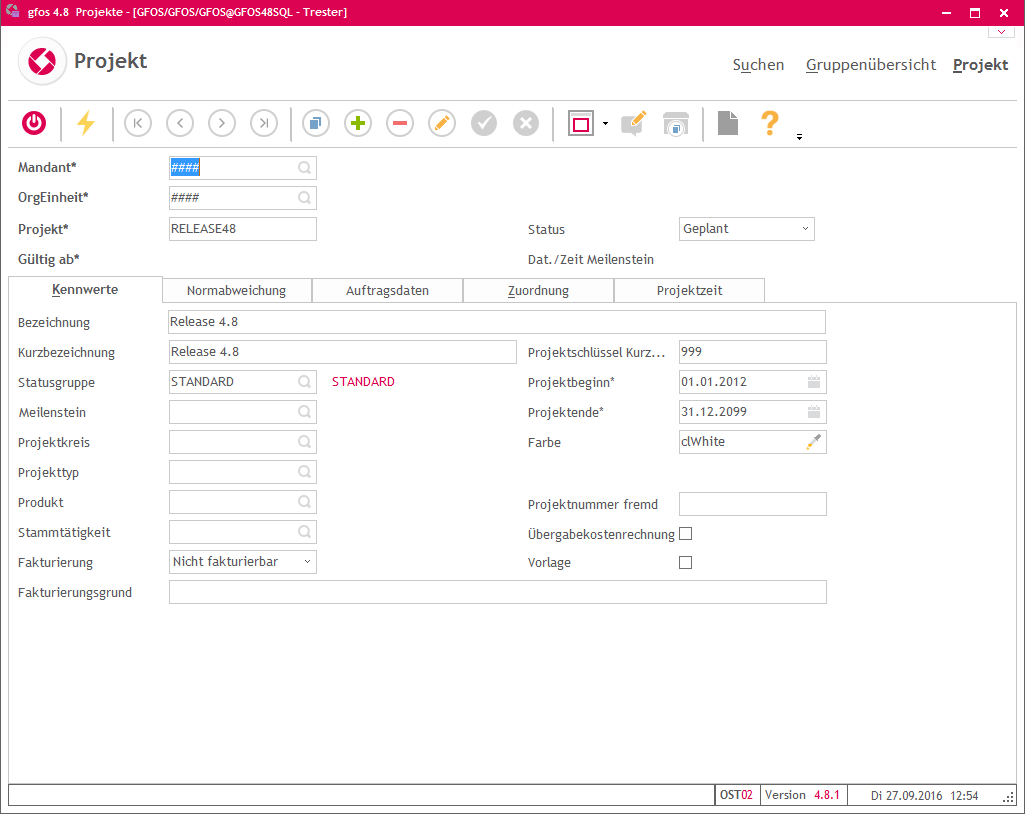
 Bezeichnungen
Bezeichnungen
Geben Sie im Feld BEZEICHNUNG die Langbezeichnung des Projekts ein (z. B. gfos 4.8).
Im Feld KURZBEZEICHNUNG hinterlegen Sie die Kurzbezeichnung (z. B. 4.8).
Zusätzlich können Sie im Feld PROJEKTSCHLÜSSEL KURZ einen Kurzschlüssel hinterlegen, über den das Projekt aufgerufen werden kann.
 Statusgruppe
Statusgruppe
In diesem Feld können Sie dem Projekt eine Statusgruppe zuordnen.
Sie können dabei auf die projektbezogenen Statusgruppen zugreifen, die Sie im Programm „Statusgruppen“ angelegt haben (vgl. „Statusgruppen (OST21)“).
|
|
Hinweis |
|
|
 Meilenstein
Meilenstein
In diesem Feld können Sie der Projektebene einen Meilenstein zuordnen (vgl. hierzu „Meilensteine (OST09)“).
 Projektkreis
Projektkreis
Wenn Sie mit Projektkreisen arbeiten, können Sie dem Projekt hier einen passenden Projektkreis zuordnen (vgl. hierzu „Projektkreise (OST00)“).
 Projekttyp
Projekttyp
Wählen Sie im Feld PROJEKTTYP den entsprechenden Projekttyp aus. Sie haben hier Zugriff auf die im Programm „Projekttyp“ angelegten Projekttypen (vgl. „Projekttyp (OST06)“).
 Projektbeginn / Projektende
Projektbeginn / Projektende
Der Projektbeginn und das Projektende bilden den Rahmen für alle darunter liegenden Projektebenen (Teilprojekt / Aufgabe oder Aufgabe).
Außerhalb dieses festgelegten Zeitrahmens können keine Zeiten erfasst oder geplant werden.
 Farbe
Farbe
Im Feld FARBE wählen Sie eine Farbe aus. Diese dient der Darstellung in statistischen Auswertungen. Wenn Sie keine farbige Darstellung des Projekts wünschen, wählen Sie hier weiß („clWhite“).
 Produkt
Produkt
In diesem Feld können Sie der Projektebene ein Produkt zuordnen (vgl. „Produkte (OST07)“).
 Stammtätigkeit
Stammtätigkeit
Hier können Sie der Projektebene einen Tätigkeitsschlüssel zuordnen, um diesen als Stammtätigkeit zu definieren (vgl. „Tätigkeitsschlüssel (OST03)“).
Wenn Sie eine Tätigkeit auswählen, kann für diese Projektebene ausschließlich diese Tätigkeit erfasst werden (z. B. die Tätigkeit Beratung bei einem Beratungsauftrag, bei dem ansonsten keine weiteren Tätigkeiten anfallen können).
 Fakturierung / Fakturierungsgrund
Fakturierung / Fakturierungsgrund
Im Feld FAKTURIERUNG entscheiden Sie, wie die Fakturierung für das Projekt durchgeführt wird:
 nicht fakturierbar,
nicht fakturierbar,
 intern fakturierbar,
intern fakturierbar,
 extern fakturierbar.
extern fakturierbar.
|
|
Hinweis |
|
Die Einstellungen in diesen Feldern haben keine Auswirkungen auf die Verarbeitung der Projekte in gfos. Sie dienen lediglich der Klassifizierung verschiedener Projekte und werden an andere, externe Systeme mit übergeben. |
Im Feld FAKTURIERUNGSGRUND können Sie darüber hinaus einen beliebigen Text zur Erläuterung der Fakturierung hinterlegen.
 Projektnummer aus Fremdsystem
Projektnummer aus Fremdsystem
Wenn Sie das Projekt aus einem Fremdsystem übernommen haben, können Sie hier die Original-Projektnummer eingeben. Wenn die Bewegungsdaten des Projekts an ein weiteres Abrechnungssystem übergeben werden, wird automatisch auch die hier hinterlegte Projektnummer aus dem Fremdsystem mit übergeben. Dadurch ist gewährleistet, dass die in gfos PRO erfassten Projektdaten dem richtigen Projekt zugeordnet werden können.
 Kostenrechnung
Kostenrechnung
Im Feld ÜBERG.KOSTENR. entscheiden Sie, ob die Daten aus dem Projektmanagement zur internen Kalkulation an ein Kostenrechnungssystem übergeben werden sollen.
 Vorlage
Vorlage
Mit dieser Checkbox können Sie markieren, welches Projekt als Vorlage für weitere Projekte dienen soll. Mittels der Aktivierung ![]() des Buttons „Übernahme Teilprojekte/Aufgabe aus Vorlage“ können alle Teilprojekte und Aufgaben aus der Vorlage entnommen werden.
des Buttons „Übernahme Teilprojekte/Aufgabe aus Vorlage“ können alle Teilprojekte und Aufgaben aus der Vorlage entnommen werden.
 Kommentar
Kommentar
Über die Schaltfläche ![]() können Sie einen beliebigen Kommentar zu dem Projekt erfassen.
können Sie einen beliebigen Kommentar zu dem Projekt erfassen.
|
|
Hinweis |
|
Wenn zu einem Projekt ein Kommentar erfasst wurde, wird zur Information hinter der Schaltfläche das Wort Kommentar angezeigt. |
 Dokumente
Dokumente
Über die Schaltfläche ![]() können Sie beliebig viele Dokumente mit dem Projekt verknüpfen (z.B. Angebote, Auftragsbestätigungen etc.).
können Sie beliebig viele Dokumente mit dem Projekt verknüpfen (z.B. Angebote, Auftragsbestätigungen etc.).